YouTube にコメントを固定する方法

YouTube にコメントを固定する方法を知りたいですか?自分の動画に重要なコメントを目立たせることができます。
Netflix は、ログイン認証情報を他のユーザーと共有できる優れたストリーミング サービスです。これにより、他のユーザーも、自分のサブスクリプション料金を支払うことなく優れたコンテンツを楽しむことができます。残念ながら、最上位のパッケージであっても、一度に視聴できる人数は制限されています。
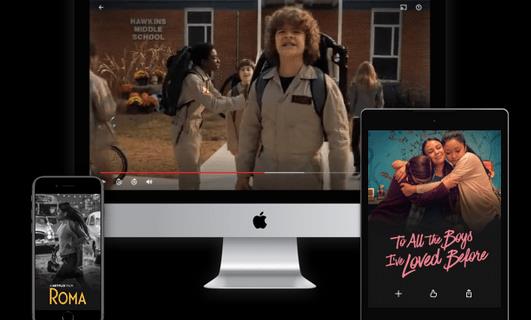
Netflix パスワードを他の人と共有した場合、古いデバイスを使用しなくなった場合、または Netflix アカウントが侵害された場合は、デバイスを非アクティブ化できます。これは、コンテンツを視聴している人はすべてログアウトされることを意味します。パスワードを変更するオプションと組み合わせると、Netflix アカウントから誰かを完全に削除できます。
Netflix からデバイスを削除する
理由が何であれ、Netflix アカウントからデバイスを削除するのは簡単かつ迅速です。これを行うと、アカウントのログインアクティビティも確認できるため、所有していないデバイスに注意し、それらも削除してください。
ステップ1
Netflix.com にアクセスしてログインします。
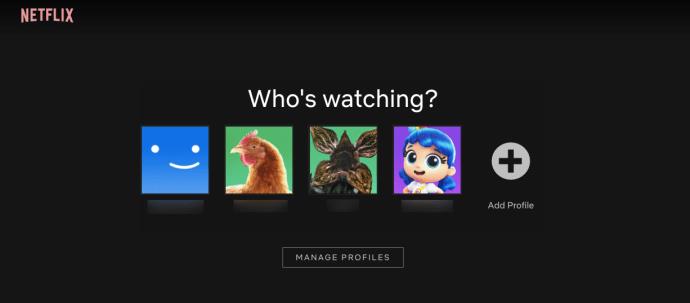
ステップ2
リストされたプロファイルの 1 つをクリックすると、設定メニューにアクセスできます。
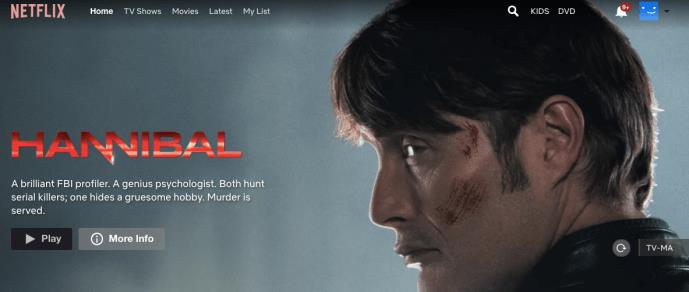
ステップ3
プロフィール画像 (プロフィール写真を設定していない場合は緑色のアイコン) の上にマウスを置き、ドロップダウン メニューから[アカウント] をクリックします。
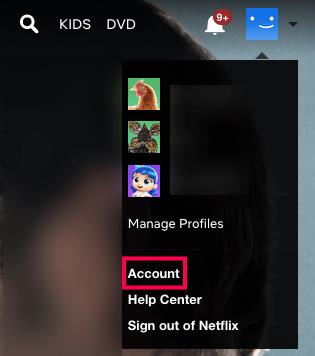
ステップ4
開いたら、「設定」セクションで「すべてのデバイスからサインアウト」を選択します。

選択内容を確認するメッセージが表示されるので、「サインアウト」をクリックします。
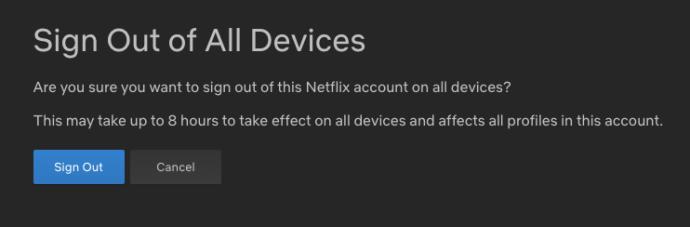
サインアウトしたら、Netflix を使用しているデバイスで、ログインを心配することなく再度サインインを開始できます。
ログイン履歴を確認する
現在どのデバイスがあなたの Netflix アカウントを使用しているかを確認したい場合は、あなたのアカウントにアクセスした IP アドレスと場所のリストを表示できます。
[すべてのデバイスからサインアウト] オプションをクリックする代わりに、[最近のデバイス ストリーミング アクティビティ] をクリックします。これにより、ログインしている、またはアカウントにログインしているすべてのデバイスのリストが表示されます。
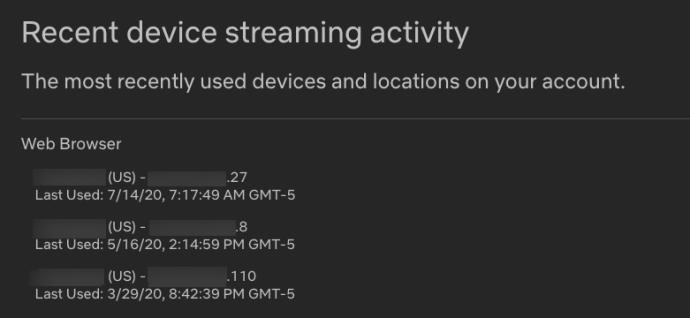
これが完了したら、Netflix のパスワードを更新し、すべてのアカウント情報 (支払い方法や電子メールなど) が最新であることを確認することをお勧めします。
これを行うには、最初のアカウント ページに戻り、右側のオプションを選択して、パスワードの更新、電子メールの変更などを行います。
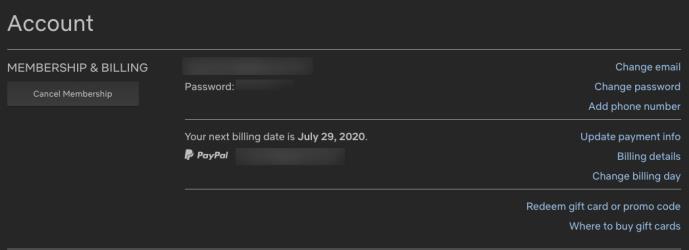
Netflix アカウントが安全になり、古いデバイスをすべて削除したら、コンテンツのストリーミングに問題はなくなります。アカウントのセキュリティとプライバシーを守るために、これを頻繁に行うことをお勧めします。幸いなことに、Netflix ではアカウントの更新と保護が非常に簡単です。
全員をログアウトしたのに、なぜまだ見ているのですか?
免責事項によれば、すべてのデバイスが起動するまでに最大 8 時間かかる場合があります。
誰かが私の Netflix アカウントを使用していると思われる場合はどうすればよいですか?
あなたのアカウントにログインしているはずのない人がログインしている証拠として、視聴履歴とログイン履歴を確認できます。その場合は、上記の手順に従って削除してください。
Netflix アプリにオプションが表示されないのはなぜですか?
Netflix アプリは、多くのアカウント管理オプションを使用するために、ユーザーを携帯電話のデフォルトの Web ブラウザーに自動的にルーティングします。プロンプトに従ってブラウザにアクセスし、上記と同じ手順を実行するだけです。
Netflix アカウントを無効化できますか?
そのとおり!アカウントページにアクセスし、「メンバーシップをキャンセル」ボタンをクリックします。キャンセルする場合は、次回の請求日にご注意ください。その日までは Netflix をストリーミングすることができ、早期にキャンセルする場合でも部分的な払い戻しはありません。
YouTube にコメントを固定する方法を知りたいですか?自分の動画に重要なコメントを目立たせることができます。
Kodiがインターネット経由とローカルネットワークやストレージからコンテンツを再生する際に、字幕を追加する方法について詳しくご紹介します。
Netflix とリラックスしたセッションを楽しむための方法。左上の迷惑なテキストを簡単に削除できます。
Disney Plus での字幕管理方法をすべての主要デバイスにわたり解説します。この記事では、字幕の有効化やカスタマイズの手順を詳しく紹介します。
LG TV には 200 以上のアプリが用意されており、それらはすべてスマート TV にダウンロードできます。必要なのはリモコンとインターネット接続だけです。
Disney Plus は非常に優れたストリーミング プラットフォームであり、アカウントを保護するために必要な方法や対策について説明します。
赤ちゃんの健康を守るため、寝る前にお粥を与えることの危険性について詳しく解説します。
Samsung TV の言語を変更する方法を詳しく説明します。多言語対応のメニューでより良い視聴体験を。
妊婦がジャックフルーツを食べる際に注意すべきポイントやその健康効果について詳しく解説します。ジャックフルーツが胎児や流産に与える影響についても考察します。
Notion でのリンクの追加は、情報を接続するための重要なステップです。ここでは、Notion にリンクを追加する方法を詳しく説明します。
Chromecast デバイスを持っている方へ。YouTube に接続した際に発生するキャストアイコンの問題を解決し、プライバシーを守る方法を探ります。
Netflix はオンライン ストリーミングの巨人であり、デバイスの管理が重要です。不要なデバイスのアカウントを非アクティブ化する方法を解説します。
Kodiは、メディアのストリーミングを最適化するためにキャッシュをクリアすることが重要です。
授乳中にココナッツウォーターを飲むことは、母親の健康に多くの利点があります。この記事では、授乳中のココナッツ水の利点と推奨される量について説明します。
ハイセンステレビで字幕を簡単にオンまたはオフにする方法を説明します。これにより、映画やテレビ番組をより楽しむことができます。


![Disney Plus で字幕を管理する方法 [すべての主要デバイス] Disney Plus で字幕を管理する方法 [すべての主要デバイス]](https://img.webtech360.com/resources6/s2/image-9746-0605153623935.jpg)










